Техника безопасности при работе на ПК. История развития ЭВМ. Составляющие ПК. Архитектура строения ПК
Содержание
- 2. Техника безопасности при работе на ПК Запрещается: При включённом напряжении сети отключать, подключать кабели, соединяющие различные
- 3. Передвигать системный блок, дисплей или стол, на котором они стоят Загромождать проходы в кабинете сумками, портфелями,
- 4. Включать и выключать компьютер, дисплей и другое оборудование Использовать различные носители информации (диски, флешки) Подключать кабели,
- 5. Запрещено входить в кабинет в верхней одежде, головных уборах, с громоздкими предметами и едой Запрещается шуметь,
- 6. С техникой обращаться бережно: не стучать по мониторам, не стучать мышкой о стол, не стучать по
- 7. В случае возникновения нештатных ситуаций сохранять спокойствие и чётко следовать указаниям преподавателя. Требования безопасности по окончанию
- 8. История развития ЭВМ
- 9. Период времени: 1945 – 1954; Элементная база: электронные лампы; Основной тип ЭВМ: большие; Устройства ввода: пульт,
- 10. Период времени: 1955-1964; Элементная база: Транзисторы; Основной тип ЭВМ: большие; Устройства ввода: пульт, перфокарты, перфоленты алфавитно-цифровой
- 11. Период времени: 1965 - 1974; Элементная база: интегральные схемы; Основной тип ЭВМ: малые (мини); Устройства ввода:
- 12. Период времени: с 1975 и до наших дней; Элементная база: большие интегральные схемы; Ключевое решение в
- 13. 1-ое направление — создание суперЭВМ - комплексов многопроцессорных машин. Быстродействие таких машин достигает нескольких миллиардов операций
- 14. Период времени: будующее; Элементная база: большие интегральные схемы с элементами искусственного интеллекта; Ключевое решение в ПО:
- 15. ПУ – центральное процессорное устройство; ГПУ – графическое процессорное устройство; ПЗУ – постоянное запоминающее устройство; ВЗУ
- 16. Блок питания Компьютерный блок питания (или сокращенно — блок питания, БП) — вторичный источник электропитания, предназначенный
- 17. Материнская плата (англ. motherboard или mainboard) - это основа компьютера, к которой подключаются все остальные элементы
- 18. Форм-фактор. Форм-фактор материнской платы - это стандарт, который определяет размеры платы, места ее крепления к корпусу,
- 19. Сокетом процессора называется соединение между процессором и материнской платой. Сокет является одним из основных параметров при
- 20. Северный мост является устройством управления, который отвечает за взаимодействие материнской платы с оперативной памятью вашего компьютера,
- 21. Южный мост - это функциональный контроллер, основной функцией которого является реализация так называемых «медленных» соединений, в
- 23. Немаловажной составляющей материнских плат является ее система управления. Это и есть BIOS. В более новых платах
- 24. Внутренние разъемы используются для подключения оборудования, которое остается внутри системного блока. Например оперативная память или жесткий
- 25. Данные разъемы встречаются в 3х основных форм-факторах: PCI, PCI-Express x1 и PCI-Express x16. Количество данных слотов
- 26. Данный тип шины чаще всего используется для подключения жестких дисков и оптических приводов (CD, DVD, Bluray
- 27. Это устаревшие разъемы, которые использовались раньше для подключения жестких дисков, CD-DVD приводов и Floppy дисководов. На
- 28. Через разъемы питания на материнскую плату подается выпряпмленное напряжение. Для работы разных элементов компьютера необходимо разное
- 29. Для подключения систем охлаждения используются небольшие 2х или 4х пиновые разъемы питания. 4-х пиновые разъемы имеют
- 30. В зависимости от типа и класса материнской платы, в ней могут быть дополнительные разъемы. Основная группа
- 31. Видеокарта (также видеоадаптер, графический адаптер, графическая плата, графическая карта, графический ускоритель) — устройство, преобразующее графический образ,
- 32. Графический процессор (Graphics processing unit (GPU) — графическое процессорное устройство) занимается расчётами выводимого изображения, освобождая от
- 33. Оперативная память (англ. Random Access Memory, RAM, память с произвольным доступом) или оперативное запоминающее устройство (ОЗУ);
- 34. Виды оперативной памяти
- 35. Звуковая карта – это плата расширения или интегрированный чипсет (кодек) для создания звука на компьютере, который
- 36. Процессор по праву считается сердцем любого персонального компьютера. Именно благодаря ему он совершается тысячи своих операций,
- 37. Разрядность процессора - количество бит в обрабатываемых им числах. Эта техническая характеристика процессора является одной из
- 38. Еще до недавнего времени при покупке нового компьютера и выборе устанавливаемого накопителя, у пользователя был единственный
- 39. За всю историю развития винчестеров было сменено несколько протоколов: IDE (ATA, PATA), SCSI, который позднее трансформировался
- 40. Работа винчестера
- 41. Подводя итог сравнения HDD и SSD, хочется четко определить основные преимущества каждого типа накопителей. Достоинства HDD:
- 42. Архитектуры вычислительных машин
- 44. Скачать презентацию




















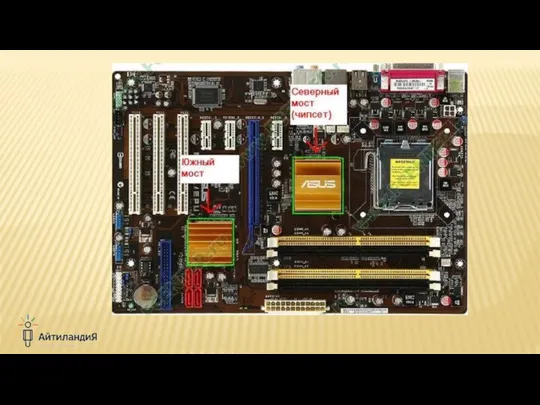
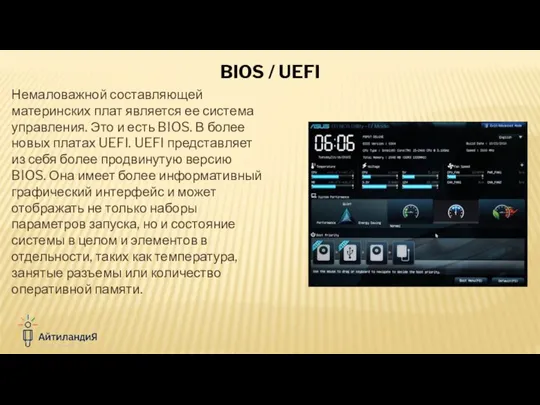










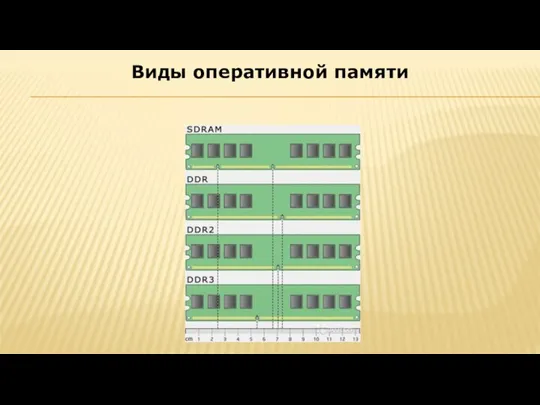








 Презентация на тему Наши птицы - москвичи
Презентация на тему Наши птицы - москвичи Риск недобросовестного поведения банка при реализации банковских услуг
Риск недобросовестного поведения банка при реализации банковских услуг Тема урока
Тема урока Роль лидера в ученическом самоуправлении
Роль лидера в ученическом самоуправлении Презентация на тему Хабаровск
Презентация на тему Хабаровск Именинница! Именинница! Именинник! Сказка «Волк и семеро козлят!»
Именинница! Именинница! Именинник! Сказка «Волк и семеро козлят!» Гражданское право
Гражданское право Авторитет оргнанів
Авторитет оргнанів Фундаментализация образования в высшей школе
Фундаментализация образования в высшей школе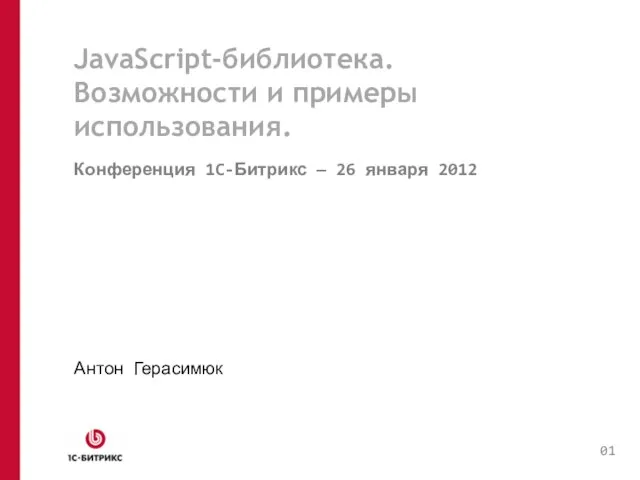 JavaScript-библиотека. Возможности и примеры использования.
JavaScript-библиотека. Возможности и примеры использования. Молодежная секция IV Петербургского Международного Инновационного Форума
Молодежная секция IV Петербургского Международного Инновационного Форума Десять мифов о русском языке
Десять мифов о русском языке Проект «Управление многоквартирными домами: уровень социальной агрессии»Диаграммы
Проект «Управление многоквартирными домами: уровень социальной агрессии»Диаграммы Магниты
Магниты Правовое регулирование контракта в сфере государственных закупок
Правовое регулирование контракта в сфере государственных закупок Фотоальбом 7 действующих монастырей Воронежской области
Фотоальбом 7 действующих монастырей Воронежской области Искусство оригами
Искусство оригами Презентация на тему Вернадский, Владимир Иванович
Презентация на тему Вернадский, Владимир Иванович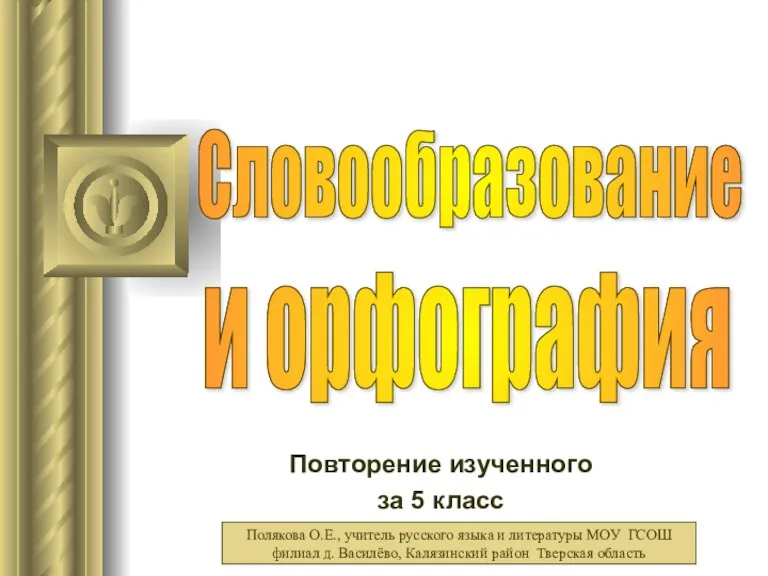 Словообразование и орфография
Словообразование и орфография Влияние культуры знаний на отношение к курению
Влияние культуры знаний на отношение к курению Плёночный конденсатор
Плёночный конденсатор Диагностика коррупциогенности законодательства
Диагностика коррупциогенности законодательства Тема: «Влияние цвета на внимание школьников» Автор работы: Саурамбаева Эльмира ученица 4 «А» класса СШ № 17 город Балха
Тема: «Влияние цвета на внимание школьников» Автор работы: Саурамбаева Эльмира ученица 4 «А» класса СШ № 17 город Балха ФГОС ДОО ФЕД ДОКУМЕНТЫ с доп. (1)
ФГОС ДОО ФЕД ДОКУМЕНТЫ с доп. (1) Универсальные учебные действия (УУД)
Универсальные учебные действия (УУД) Истоки 1995 - 2015. Так все начиналось …
Истоки 1995 - 2015. Так все начиналось … Работа участковой избирательной комиссии с обращениями, жалобами граждан и иных участников избирательного процесса
Работа участковой избирательной комиссии с обращениями, жалобами граждан и иных участников избирательного процесса Дошкольное образование в России. Нюансы при поступлении в школу
Дошкольное образование в России. Нюансы при поступлении в школу